Lai izmantotu Eero Secure, jums būs nepieciešamas dažas lietas. Vispirms pārliecinieties, ka esat konfigurējis savu Eero kontu un iestatījis vismaz vienu Eero vārtejas ierīci. Lai to izdarītu, jums būs nepieciešama lietotne Eero, jo tā darbojas kā visa jūsu tīkla tīkla vadības panelis.
Lūk, kā izveidot savu Eero kontu.
- Lejupielādēt un Uzsākt Eero lietotne.
- Ievadiet savu telefona numurs un epasta adrese.
-
Jums vajadzētu saņemt a verifikācijas kods pa tālruni vai e-pastu. Ievadiet to, lai pabeigtu konta izveidi.
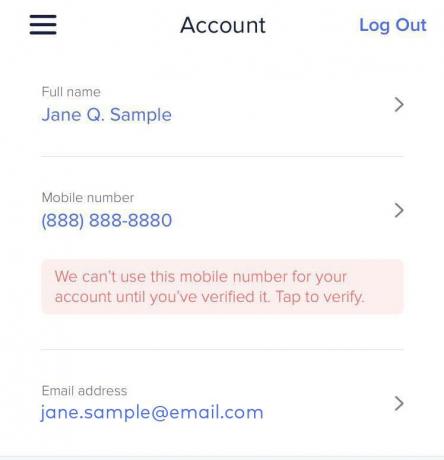 Avots: eero
Avots: eero
Tālāk mēs izskatīsim Eero vārtejas iestatīšanu. Tas būtībā ir tikai iedomāts veids, kā pateikt Eero, kas ir savienots tieši ar internetu, izmantojot vienu no tā automātiskās noteikšanas Ethernet portiem. Tas kalpos kā jūsu tīkla tīkla galvenais mezgls.
- Atvienojiet jūsu modems. Ja jums ir atsevišķs maršrutētājs, noņemt to.
-
Izveidojiet savienojumu Eero modemam, izmantojot komplektācijā iekļauto Ethernet kabeli.
 Avots: Hayato Huseman / Android Central
Avots: Hayato Huseman / Android Central - Iespraust eero, tad dari to pašu ar modemu.
- Uzsākt lietotne Eero.
- Krāns Nākamais. Lietotnei vajadzētu automātiski meklēt un atklāt jūsu eero.
- Ievadiet savus eero sērijas numurs, kas atrodas ierīces apakšā. Jums var nebūt lūgums to darīt.
- Izvēlieties a nosaukums savam eero.
- Konfigurējiet tīkla SSID un paroli. Ja pirms eero izmantošanas jums jau bija bezvadu tīkls, izmantojiet tajā sniegto informāciju.
-
Krāns Nākamais, un jūsu Eero vajadzētu darboties.
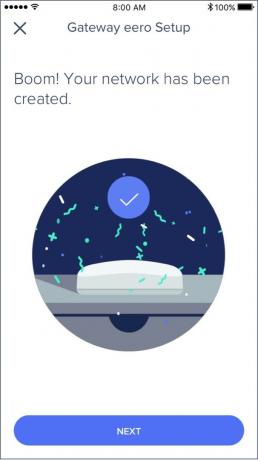 Avots: eero
Avots: eero
Pārliecinieties, vai Eero nav Bridge režīmā
Viena Eero funkcija ir spēja izvietot ierīces tilta režīmā, ļaujot tīkla tīklu pārvaldīšanai izmantot esošu maršrutētāju. Lai gan tas ir lieliski piemērots cilvēkiem, kuri, saglabājot eero, vēlas saglabāt esošo tīkla konfigurāciju, tas nozīmē arī zaudēt piekļuvi virknei funkciju, tostarp Eero Secure. Pirms abonēšanas jūs vēlaties atspējot tilta režīmu (un, iespējams, noņemt veco maršrutētāju).
Android
- Atveriet Eero lietotne.
- Tad atveriet iestatījumi izvēlne, kas atrodas lietotnes augšējā kreisajā stūrī.
- Pieskarieties Tīkla iestatījumi, pēc tam Papildu iestatījumi.
- Pieskarieties DHCP un NAT. Pārliecinieties, vai tā ir iestatīta uz Automātiska, nevis Tilta rokasgrāmata.
- Pieskarieties Saglabāt kad esat pabeidzis.
iOS
- Atveriet Eero lietotne.
- Tad atveriet iestatījumu izvēlne, kas atrodas lietotnes augšējā kreisajā stūrī.
- Pieskarieties Papildu, pēc tam pieskarieties DHCP un NAT.
- Pārliecinieties, vai tā ir iestatīta uz Automātiska.
- Pieskarieties Saglabāt kad esat pabeidzis.
Reģistrējiet savu abonementu
Gandrīz pabeigts! Jūsu nākamais solis ir izlemiet, kuru Eero Secure abonementu vēlaties izmantot.
Par 3 USD mēnesī vai 30 USD gadā Eero Secure piedāvā automatizētu draudu noteikšanu, reklāmu bloķēšanu, satura filtrēšanu un ierīču profilus un VIP tehniskā atbalsta rindas. Tikmēr Eero Secure + piedāvā šīs funkcijas kopā ar piemaksu antivīruss, VPN un paroļu pārvaldnieks. 10 USD mēnesī / 100 USD gadā tas ir nedaudz dārgāks, taču tas varētu būt tā vērts, ja vēl neesat samaksājis par šiem pakalpojumiem atsevišķi.
Neatkarīgi no tā, kuru izvēlaties, reģistrēšanās process ir vienāds.
- Virzieties uz http://account.eero.com darbvirsmā vai viedtālruņa pārlūkprogrammā.
- Piesakieties ar savu Eero konts.
-
Izvēlieties vienu vai otru Eero Secure vai Eero Secure +.
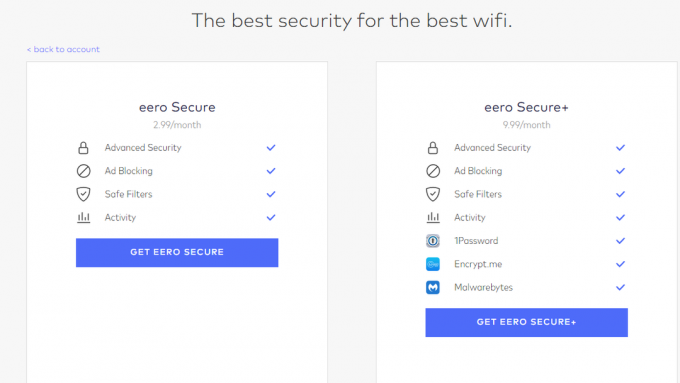 Avots: eero
Avots: eero - Izvēlieties a katru mēnesi vai gadā maksājumu plāns.
- Ievadiet kredītkartes informāciju un pēc tam noklikšķiniet uz Iesniegt maksājumu.
- Atver savu Eero lietotne.
-
Ja abonements ir veiksmīgi iestatīts, lietotnē vajadzētu redzēt virkni jaunu iespēju. Tie būs zem Atklājiet-> Eero Secure operētājsistēmā iOS un zemāk Eero Secure iekš iestatījumi izvēlne Android ierīcē.
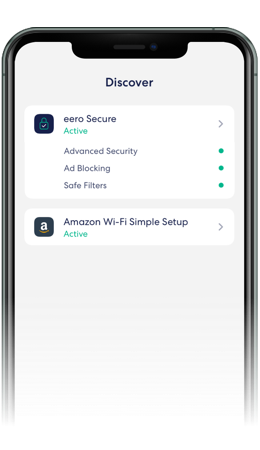 Avots: eero
Avots: eero
Reģistrējieties Eero Secure + partneru lietotnēm (neobligāti)
Ja esat reģistrējies Eero Secure +, jums būs piekļuve trim partneru lietotnēm: Malwarebytes premium, 1Password un Encrypt.me. Jūs varat reģistrēties visiem trim, izmantojot lietotni Eero.
Android ierīcē
- Atveriet Eero lietotne.
- Pieskarieties izvēlnei, pēc tam pieskarieties Eero Secure.
- Jums tur vajadzētu redzēt trīs ikonas: Malwarebytes, 1Parole, un Encrypt.me. Pieskarieties katram no tiem, pēc tam izpildiet norādījumus, lai izveidotu savus kontus.
Operētājsistēmā iOS
- Atveriet Eero lietotne.
- Pieskarieties Atklājiet ikona.
- Pieskarieties Eero Secure.
- Jums vajadzētu redzēt trīs ikonas: Malwarebytes, 1Parole, un Encrypt.me. Pieskarieties katram no tiem, pēc tam izpildiet norādījumus, lai izveidotu savus kontus.
Dažas pēdējās piezīmes par Eero Secure
Neatkarīgi no tā, vai esat vecāks, kurš vēlas aizstāvēt savus bērnus no interneta briesmām, vai personai, kas apzinās drošību, kas vēlas mazliet vairāk aizsargāt savas ierīces, Eero Secure kaut kas ir tev. Pat ja jums nav bērnu, Eero Secure + ir iekļauti premium konti vienatnē padariet to par vērtīgu pirkumu. Vienkārši atcerieties, ka tas ir tikai Eero pakalpojums, tāpēc nav jēgas reģistrēties, ja jums nav nevienas Eero ierīces.
Visbeidzot, ja eero patiešām nav jūsu stils, ir arī tādi daudz citu iespēju, no kuriem daudzi piedāvā līdzīgus piedāvājumus kā Eero Secure.
